ウェブサイト分析の監査を実施する方法
公開: 2022-04-12行う決定は、レポートのデータの品質と完全性に基づいています。 したがって、レポートを分析する前に、Webサイト分析を監査し、データが正しく収集されていることを確認する必要があります。
この記事では、ウェブサイト分析を設定する際に細心の注意を払うべきことと、GoogleAnalyticsで収集されたデータの品質を確認するために使用できるレポートについて説明します。
サイトの完全な監査が必要な場合は、OWOXBIに相談することができます。 デモにサインアップして、可能性について話し合います。
目次
- GoogleAnalyticsが選ばれる理由
- データセキュリティ
- 診断通知
- プロパティの主要な設定
- ビューの主な設定
- 取得したデータの完全性と正確性を監視するためのレポート
- 追加の推奨事項
- 重要なポイント
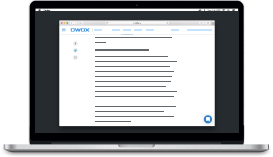
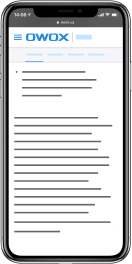
OWOXBIマーケティング分析のベストケース
ダウンロードGoogleAnalyticsが選ばれる理由
OWOXでは、Google Analyticsを自分たちで選択し、Webサイト分析にも使用するようにお客様にアドバイスしています。 これにはいくつかの理由があります。
2017年から2019年までの世界中の検索エンジン市場シェアのStatCounterによるグラフによると、Googleは依然として世界中の主要な検索エンジンです。 全検索の90%以上を占めています。
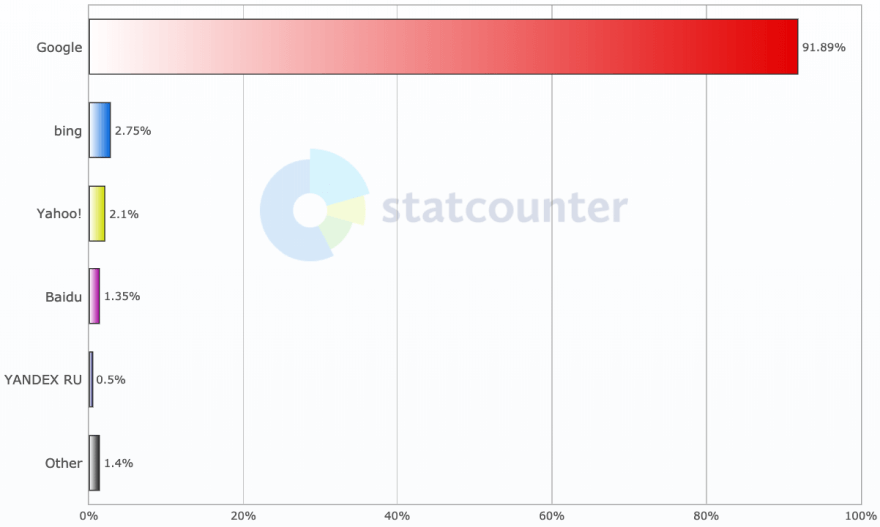
Googleの主な収入源は広告です。 したがって、ほとんどのリソースをGoogleAnalyticsやGoogleAdsなどの関連ツールの開発に割り当てることができます。 Google Analyticsの主な利点は、ほとんどの機能が無料バージョンで利用できることです。 したがって、それは中小企業と大企業の両方にとって魅力的です。
Google Analyticsのもう1つの強力な議論は、ユーザーエクスペリエンスです。 デジタル分析セグメントのG2Crowd訪問者のフィードバックを見ると、GoogleAnalyticsが一番上にあることがわかります。
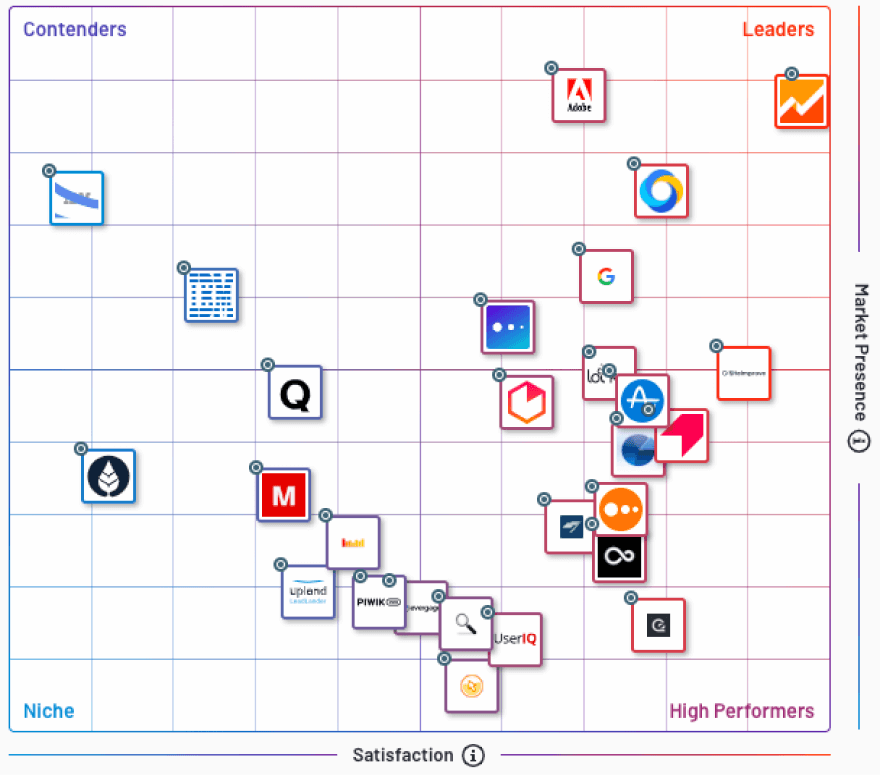
データセキュリティ
それでは、GoogleAnalyticsの設定について考えてみましょう。 私たちが最初に注意したいのは、データのセキュリティです。 Googleには、データを安全に保存する能力を確認する多くの証明書があります。
さらに、Google Analyticsには、さまざまなレベルのデータへのアクセスを提供するための非常にシンプルなシステムがありますが、多くのユーザーはこの機能に注意を払っていません。 その関連性はあなたの会社の規模に依存します。 従業員を解雇または雇用するたびに、誰があなたのデータにアクセスできるかを確認することをお勧めします。
たとえば、広告代理店と協力して、その従業員に5つまたは10の異なるアカウントへのアクセスを許可するとします。 次に、その機関との協力をやめますが、それらのアカウントへのアクセスを遮断することを忘れます。 その結果、この広告代理店の従業員は引き続きWebサイトと広告キャンペーンの統計を表示できます。
これを回避するには、GoogleAnalyticsでアクセス許可を定期的に確認して更新してください。 これを行うには、[管理]タブから、アカウント、プロパティ、またはビューレベルで[ユーザー管理]を選択します。
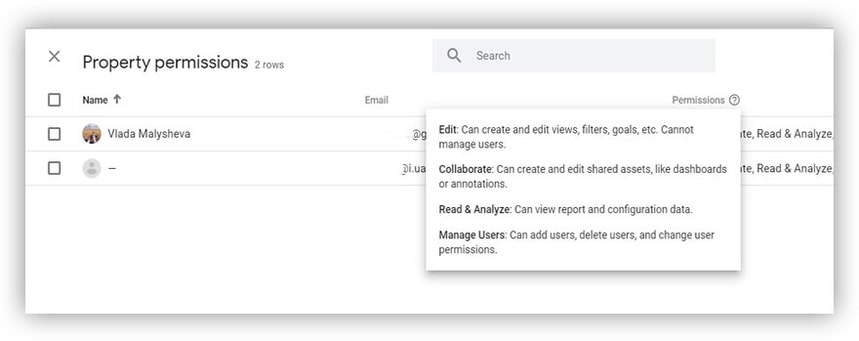
この設定を使用すると、各ユーザーまたはエージェンシーに必要な権限と、作業に必要なデータへのアクセス権を付与できます。
診断通知
Google Analyticsの右上隅にあるベルのアイコンをクリックすると、診断メッセージを含むウィンドウが開きます。 ほとんどのユーザーはそれらを無視しますが、場合によっては非常に便利です。
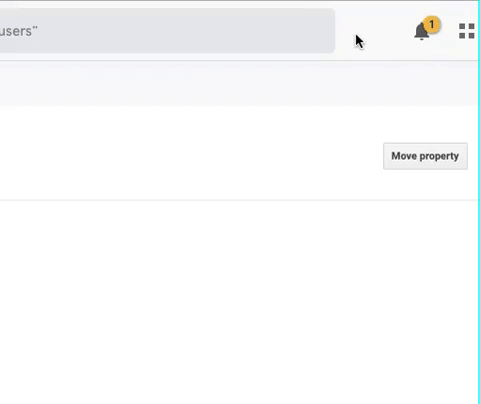
Google Analyticsは、次のエラー通知を送信します。
- ヒット制限を超えています
- AdWordsとの誤った統合
- キャンペーンにUTM設定がありません
- コンバージョンが突然登録されなくなったターゲットなどの異常の存在
このようなメッセージ、特に赤でマークされたメッセージを確認してください。これらは重大なエラーです。
プロパティの主要な設定
プロパティ設定には、活動領域を示す業界カテゴリと呼ばれるフィールドがあります。 多くの企業は、この設定を重要でないと見なし、無視しています。
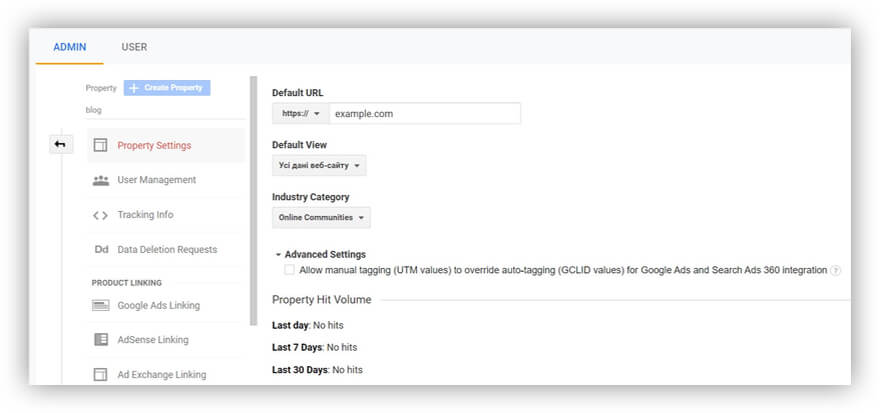
ただし、業界カテゴリを指定しない場合、Googleアナリティクスでターゲットを作成するためのテンプレートにアクセスできません。 これらのテンプレートは、さまざまな業界(金融、ゲーム、不動産など)に合わせて調整されています。 アカウントで業界を指定しない場合、テンプレートは無効になります。
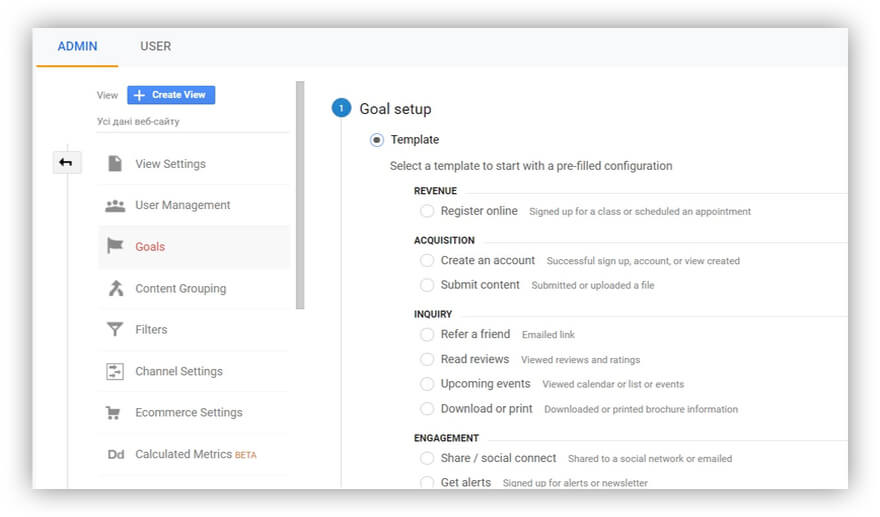
広告キャンペーンのUTMタグ付け
次に注意する必要があるのは、広告キャンペーンの手動または自動のタグ付けを設定することです。
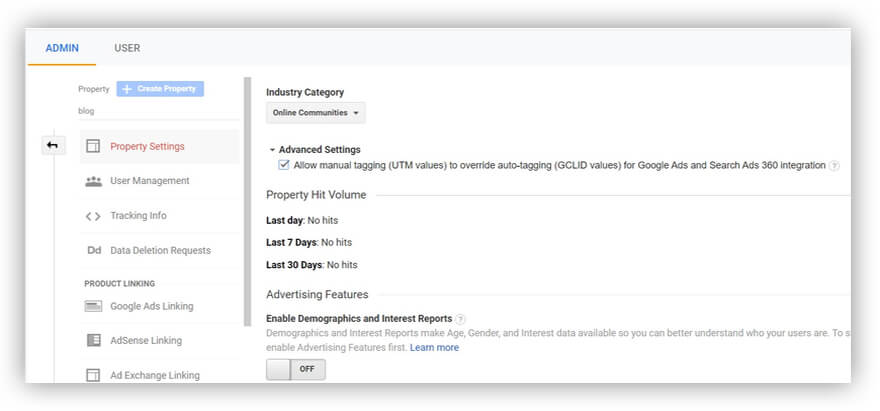
UTMタグを手動で指定する場合は、[詳細設定]ボックスをオンにして、トラフィックがアカウントに入るときに手動キャンペーンが優先されるようにする必要があります。 ただし、URLにUTMタグが指定されていない場合、値は自動マークアップから取得されます。 詳細については、Googleヘルプを参照してください。
プロパティのヒット数の制限
プロパティ設定には、[プロパティヒットボリューム]フィールドもあります。 これは、過去1日、1週間、および30日間にサイトからGoogleAnalyticsに転送されたヒット数を示します。 Google Analyticsの無料バージョンでは、プロパティごとに30日ごとに1,000万ヒットの制限があるため、このデータに注意してください。
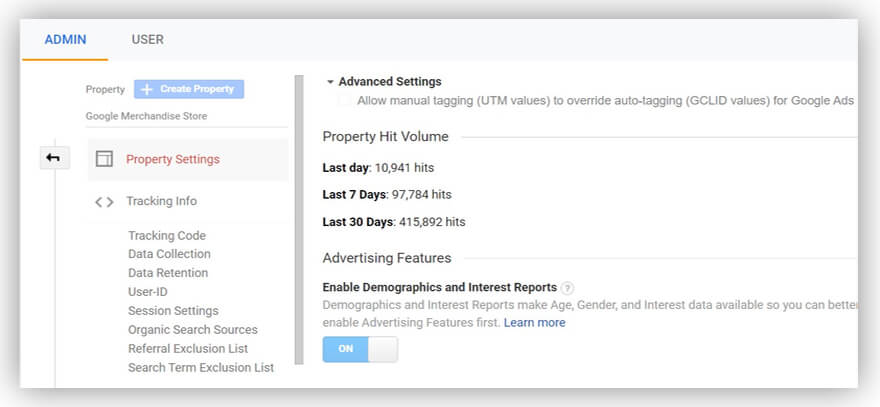
過去30日間に、Google Analyticsで許可されているよりも多くのヒットがあった場合は、それについて何かをする必要があります。 Google Analyticsはプロパティをすぐに無効にすることはありませんが、このメッセージを無視してヒット数が3,000万から5,000万を超えると、そのリスクが発生します。
セッションとキャンペーンのタイムアウト
次の設定は、セッションとキャンペーンのタイムアウトです。 セッションは、サイトでの一連のユーザーインタラクション(ヒット)です。 ユーザーがサイトでアクションを実行した後、しばらく何もしなかった場合(つまり、ページを閉じず、単にページを操作しない場合)、デフォルトではセッションは30分で閉じられます。
たとえば、誰かがあなたのWebサイトにアクセスし、いくつかのボタンをクリックしてから、キッチンに行ってお茶を作り、タブを開いたままにするとします。 彼らが戻って31分後にこのタブを操作し続けると、GoogleAnalyticsはそれを新しいセッションと見なします。
ただし、一部のサイトでは、デフォルトのセッションタイムアウトである30分は適切ではありません。 たとえば、1本のフィルムの長さは2時間またはそれ以上になる場合があります。 したがって、オンラインストリーミングサービスはセッションタイムアウトを増やす必要があります。
キャンペーンタイムアウトとは何ですか? 例を考えてみましょう。 12月の後半に新年のキャンペーンを開始したとします。 ユーザーはこのキャンペーンを2〜3週間見、GoogleAnalyticsは対応するトラフィックを記録しました。
ただし、GoogleAnalyticsはデフォルトでラストノンダイレクトクリックアトリビューションモデルを使用することに注意してください。 そのため、1月に広告のリンクをクリックしてサイトにアクセスした場合、Googleアナリティクスは、そのキャンペーンがすでに無効になっている場合でも、その移行の価値を新年のキャンペーンからの以前のインタラクションに起因すると見なします。
デフォルトでは、Google Analyticsのキャンペーンタイムアウトは6か月ですが、これを短くすることもできます。 これを行うには、プロパティレベルセクションで[追跡情報] –>[セッション設定]を選択します。
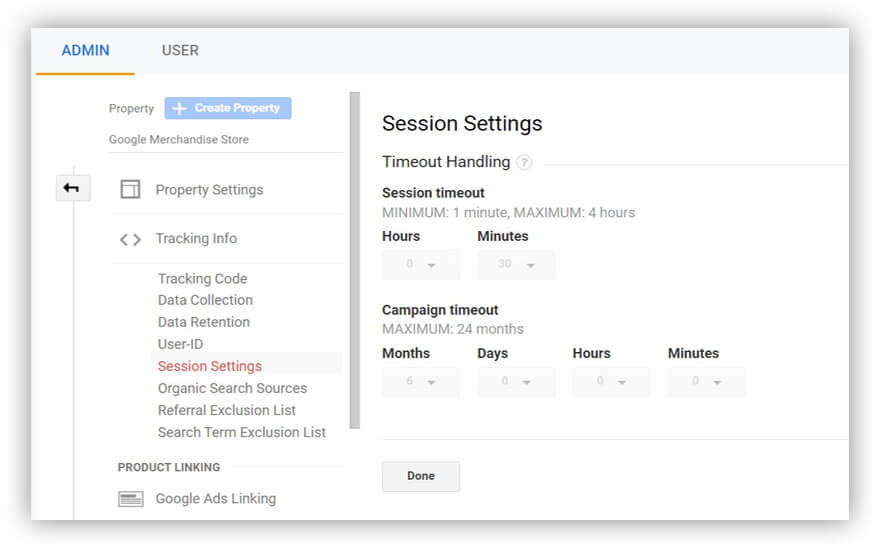
除外可能なソースのリスト
[追跡情報]セクションには、紹介レポートからソースを除外できる紹介除外リストも含まれています。
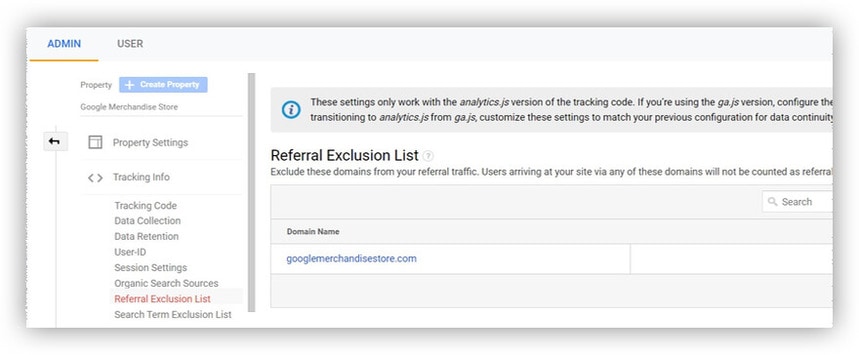
除外が役立つ場合:
- 会社に複数のドメインがある場合は、それらを例外としてリストして、移行のソースと見なされないようにするのが理にかなっています。 同時に、たとえばリージョンの名前を持つサブドメインがある場合は、それらすべてをリストする必要はありません。 プライマリドメインを指定するだけです。
- 顧客が支払いシステムのサイトに転送される場合、この支払いサイトも例外のリストに含まれている必要があります。これにより、紹介の対象とは見なされません。
- ユーザーがFacebookまたはGoogleアカウントを使用して認証できる場合は、自動認証のURLも例外としてリストする必要があります。
- 紹介レポートに他の特定のソースを表示したくない場合。
パラメータと寸法レベル
データのパラメータを作成する場合、Google Analyticsの4つのレベル(アクセス領域)から、表示、セッション、ユーザー、およびアイテムを選択できます。 Google Analyticsレポートでのデータの表示方法は、このレベルによって異なります。

単一のインタラクション(たとえば、ボタンまたはリンクのクリック)の場合、転送するデータパラメータは主にビューレベルになります。 つまり、特定の相互作用のパラメーターに直接関心があります。
ユーザーIDまたはその主要なパラメーター(たとえば、年齢)については、ユーザーレベルを指定して、このユーザーIDを使用したユーザーのすべてのインタラクションを表示できるようにする必要があります。
アイテムレベルは、主に拡張eコマースイベントに使用されます。 たとえば、1回のヒットで5つの商品を表示できる場合、拡張eコマースイベントでは、それぞれに固有の値を割り当てることができます。 したがって、製品レベルを選択してから、拡張eコマースレポートで追加の設定を表示できます。
A / Bテストなど、現在のユーザーセッション全体にパラメータの値を分散させる場合は、セッションレベルを選択する必要があります。 たとえば、チェックアウト中にイベントが発生し、セッション内のすべてのインタラクションをバリアントAまたはBに関連付ける必要があるとします。
セッションレベルのパラメータは、ユーザーが何をするかに関係なく、セッション内のすべてのヒットに関連付けられます。
ディメンションには、ビューとアイテムの2つのレベルしかありません。 ディメンションレベルを割り当てるためのロジックは、パラメータの場合と同じです。
プロパティ設定でパラメータとディメンションのレベルを表示および変更できます:[カスタム定義] –>[カスタムディメンションとカスタムメトリック]。
ビューの主な設定
ビュー設定を確認する前に、フォーカスするビューを決定してください。 次に、ビュー設定で、ユーザーID機能が有効になっていることを確認します。
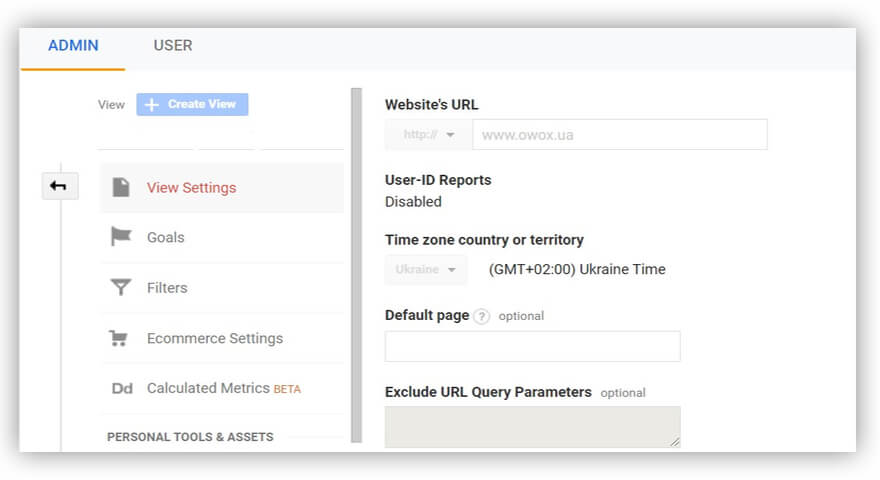
プロパティ設定でユーザーIDの追跡を有効にできます。 その後、ユーザーIDビューを作成できます。
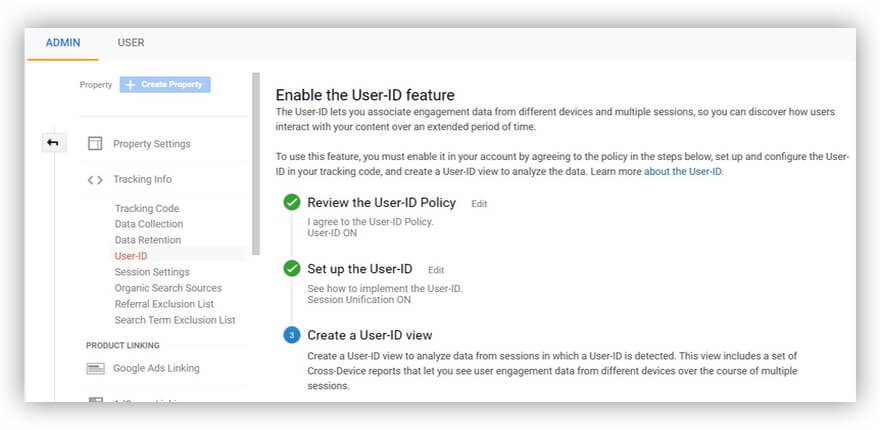
ユーザーIDが無効になっている場合、ビューには、許可されているものと許可されていないものの両方のすべてのユーザーのデータが含まれます。
有効にすると、許可されたユーザーのセッションのみがこのビューに含まれます。 つまり、ユーザーがサイトにアカウントを持っているがログインしていない場合、そのユーザーのセッションは含まれません。
レポートを分析する前に、データの完全性に満足していることを確認してください。
フィルタ
フィルタを使用すると、トラフィックをレポートに含めたり、レポートから除外したりできます。 たとえば、顧客が購入でき、トラフィックが特定の地域から来ているWebサイトがあるとします。 同時に、あなたの会社には、サイトにアクセスするがターゲットオーディエンスではない多くの従業員がいます。
最初に行うことは、従業員が生成するトラフィックを削減することです。 オフィスや代理店のIPアドレスでフィルタリングできます。 フィルタはビューレベルで構成されます。
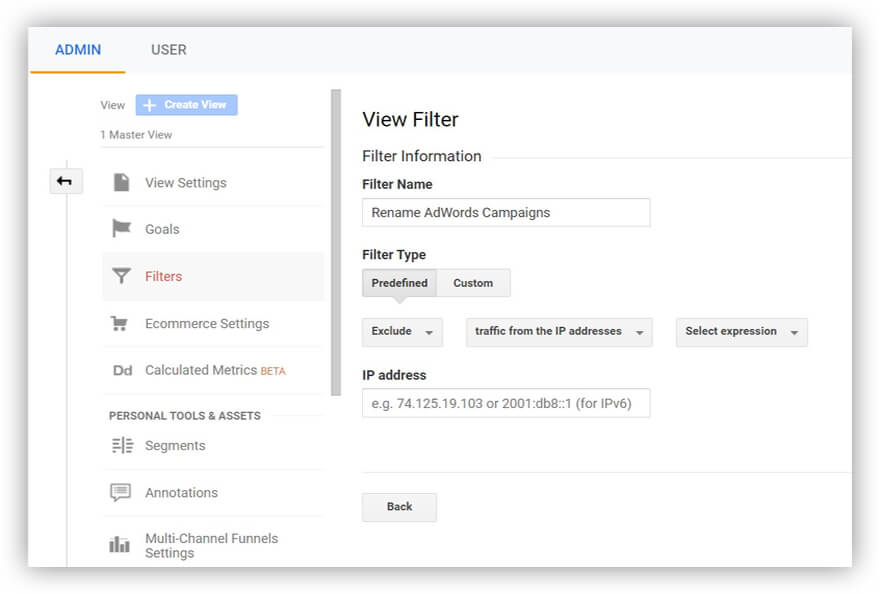
タイムゾーン
ビジネスが1つのタイムゾーンで機能している場合、タイムゾーンの国の設定は重要ではありません。 複数の異なるタイムゾーンで作業している場合は、データを正確に分析するために、タイムゾーンごとに個別のビューを作成することをお勧めします。
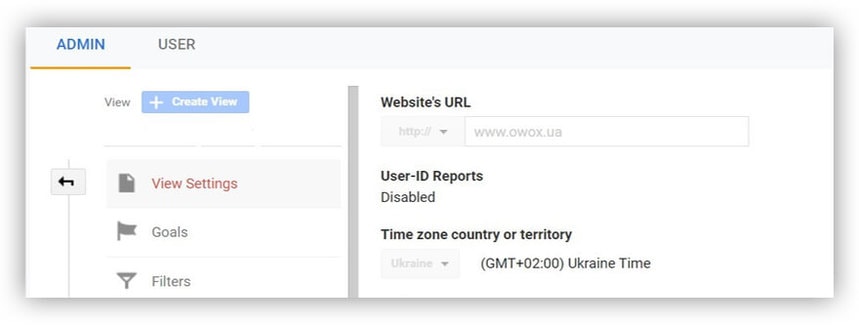
ボットフィルタリング
ビューレベルでボットフィルタリングを構成することもできます。 Google Analyticsは、スパイダーやボットからのトラフィックを検出するロジックを開示していません。 ただし、このオプションを選択して、データから不要なノイズを取り除くことは理にかなっています。
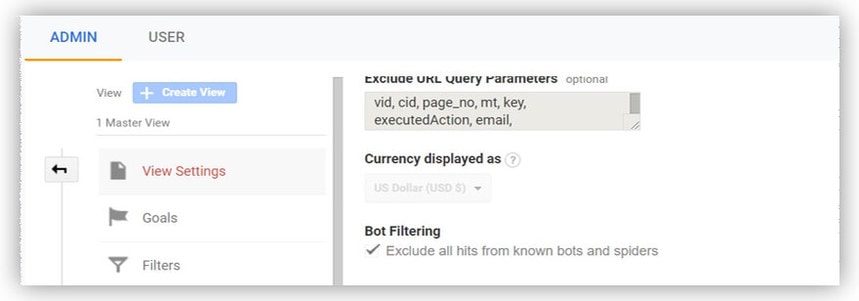
あなたのサイトで検索
サイトで内部検索を行っている場合は、すぐにサイト検索の追跡を有効にすることをお勧めします。 それはあなたがあなたのサイトでユーザーが探している商品やサービスを見ることができるようになります。
[クエリパラメータ]フィールドに入力する必要のあるパラメータは、サイトに移動し、検索バーにクエリを入力して、Enterキーを押すことで見つけることができます。 パラメータ名は、URLの疑問符の後、クエリテキストの横に表示されます。 この値は、サイトごとに異なる場合があります。 サイトに類似した値がいくつかある場合は、それらをコンマで区切ってリストできます(最大5つの値)。

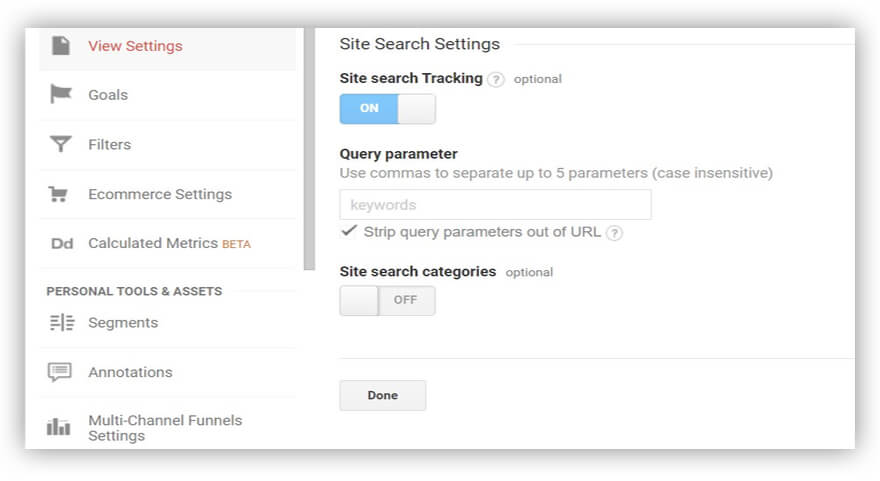
eコマース
次の重要な設定は、拡張eコマースです。 それはあなたがあなたのウェブサイトでユーザーの目標到達プロセス全体を見ることができるようになります。 Google Analyticsの拡張eコマースの前は、主に購入に焦点を当てた標準のeコマースプラグインがありました。
新しい拡張eコマースモジュールを使用すると、アイテムの表示から購入まで、目標到達プロセスの全パスを追跡することができます。 これにより、ユーザーが目標到達プロセスから脱落する段階を確認できるため、ユーザーが脱落するのを防ぐことができます。
ビューレベルで拡張eコマースレポートを有効にできます。 複数のページでチェックアウトが行われるサイトのチェックアウト手順を追加することもできます。 これらのステップには手動で名前を付けることができます。 次に、拡張eコマースをオンにした後に利用できるようになるレポートを詳しく見ていきます。
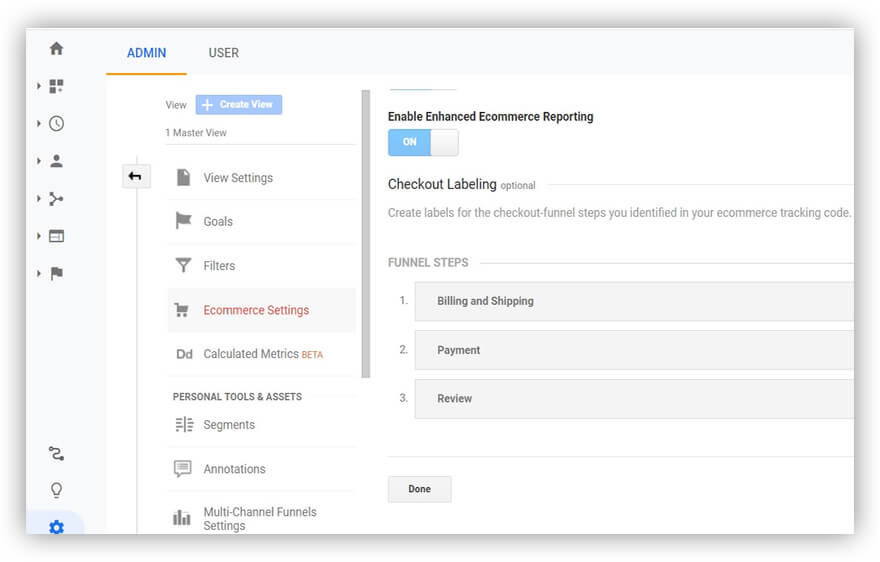
ノート
新しい機能を導入したり、Webサイトに重大な変更を加えたりするたびに、GoogleAnalyticsでその機能についてメモを取ることをお勧めします。 そうしないと、統計が劇的に悪化し、2か月前に新しい機能を起動したことを忘れてしまう状況に陥る可能性があります。
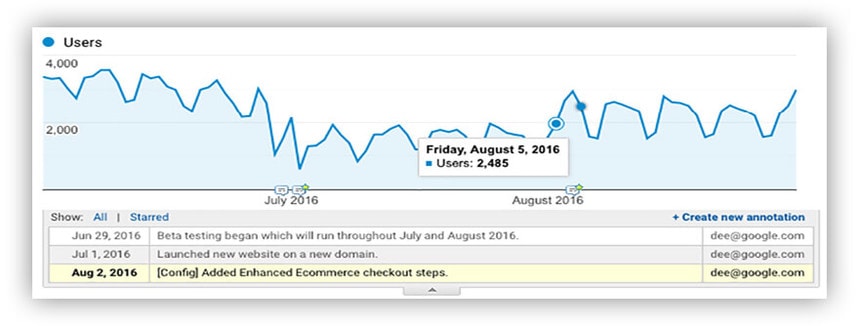
何をしたかを忘れないように、ビュー設定にメモを入力してください。
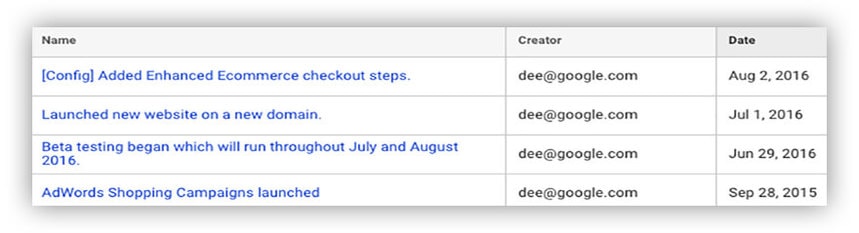
チャネルのグループ化
Google Analyticsレポートは、デフォルトで独自のチャネルグループを使用します。 トラフィックは、内部システムルールによってチャネルに割り当てられます。 ただし、ユーザーはトラフィックの大部分が(その他)グループに分類されることに気付く場合があります。 20%以上になる可能性があります。
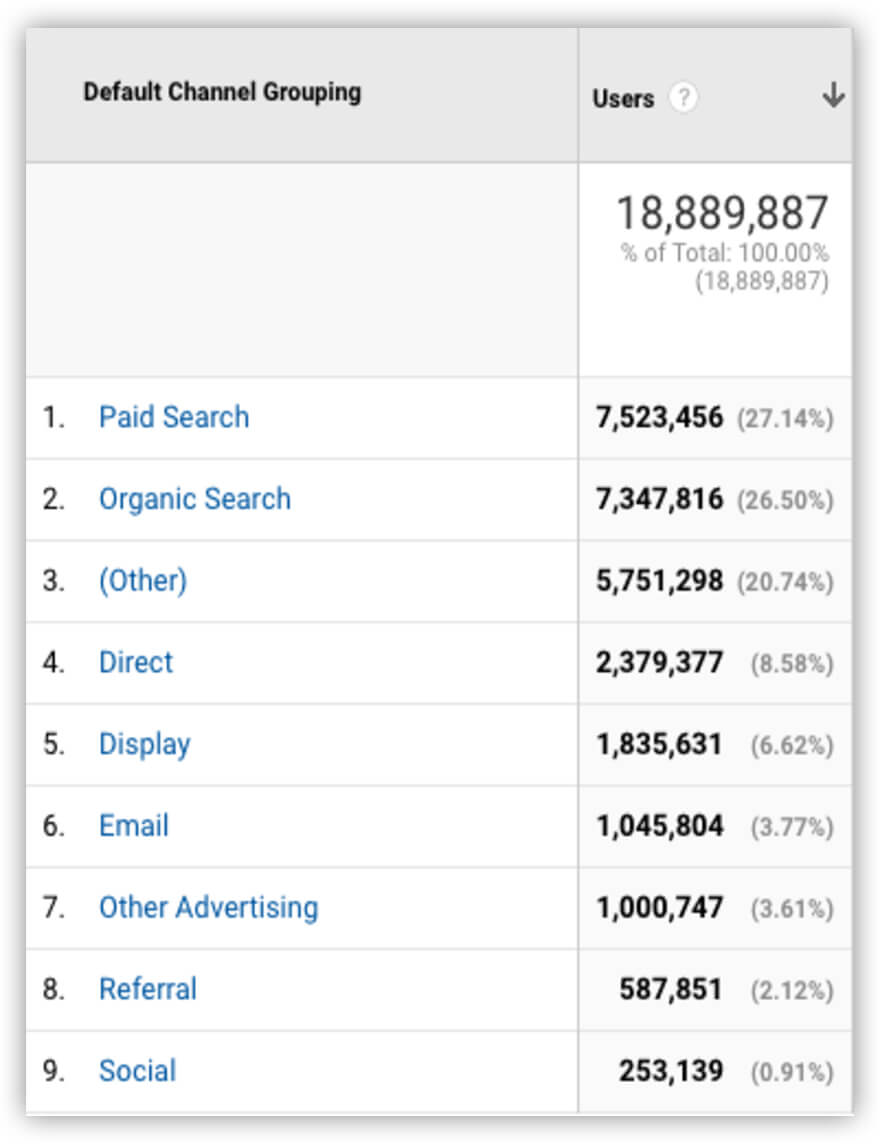
当然のことながら、企業はすべてのチャネルを確認して区別することが重要です。 これを行うには、カスタムグループ化を構成して、(その他)グループに分類されるトラフィックを最小限に抑えることをお勧めします。
2つの構成オプションがあります。 まず、デフォルトのグループ化を変更できます(ただし、履歴データは変更されません)。 ただし、すべてのデータ(新規および履歴)が単一の形式であることを確認するには、2番目のオプションを使用することをお勧めします。独自のルールに従ってチャネルのカスタムグループをすぐに作成します。 この設定はビュー内にあります。
特別な電子メールアラート
サイトの主要業績評価指標の重要な変更についてすばやく知るには、カスタムアラートが必要です。 ビジネスごとに、KPIは異なる場合があります。 eコマースサイトと小売業者にとって、最も重要なKPIは収益です。 物を売らないサイトの場合、それはトラフィックまたはターゲットアクションになります。
主要なメトリックを定義することにより、重要な変更アラートを構成できます。 たとえば、前日、週、または月に対して収益が一定の割合で減少または増加したときにアラートを設定できます。 これらのアラートを送信するための条件は、[特別な通知]セクションで設定できます。
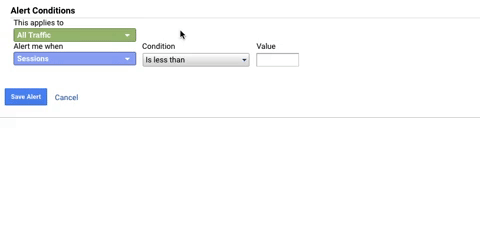
これについて詳しくは、GoogleAnalyticsでのレポートの自動化に関する記事をご覧ください。
これがトリッキーなビットです! このスクリーンショットをよく見ると、通知された問題が3月11日に発生したことがわかりますが、アラートは3月14日まで届きませんでした。通知の速度は選択したインジケーターによって異なります。

遅延アラートが機能せず、できるだけ早く通知を受け取りたい場合は、代替ツールを使用して、サイトの重要な変更に関する通知をほぼリアルタイムで受け取ることができます。 たとえば、これを行うには、サンプリングされていない生データをGoogleAnalyticsからGoogleBigQueryにアップロードします。 次に、Google BigQueryのデータを使用してGoogleスプレッドシートに自動レポートを設定し、メールで送信します。
Google Analytics 360の有料版では、これも可能です。 クラウドストレージ(BigQuery Export)と自動的に統合され、SQLを使用してデータを分析できます。
データエクスポートを設定すると、GoogleBigQueryで当日のデータテーブルを受け取ります。 この表のデータは8時間ごとに更新されます。 したがって、重大な変化が午前中に発生した場合、それについては8時間後にしか学習できません。
Google Analytics 360では、ギガバイトあたり0.05ドルの追加費用でリアルタイムのデータ転送を設定することもできます。 この場合、Google BigQueryテーブルの情報は15分ごとに更新されますが、一部のパラメーターはこのテーブルでは使用できません。
- ユーザーID
- TrafficSource
- hits.latencyTracking
- hits.publisher
Google Analytics 360が気に入らない場合は、OWOX BIを使用できます。これにより、ウェブサイトからGoogleBigQueryにほぼリアルタイムでデータを転送することもできます。 このオプションは、15分ごとに当日のテーブルを更新します。 さらに、すべての広告ソースのコストに関するデータをテーブルに表示できます。これは、GoogleアナリティクスのBigQueryエクスポートテーブルには当てはまりません。
さらに、OWOX BIにはオプションのOWOXユーザーIDがあり、さまざまなドメインからサイトにアクセスしたユーザーを識別できます。 クロスドメイントラッキングを設定しなくても、これらが同じユーザーであることを知ることができます。
OWOXとGoogleAnalytics360の違いについて詳しくは、OWOXBIとGoogleAnalytics360の違いに関する記事をご覧ください。
ほぼリアルタイムでデータを取得することが重要なのはなぜですか? そのため、サイトの主要な指標の重大な変更に迅速に対応できます。 当然、GoogleAnalyticsですべてのレポートをフォローすることはできません。 したがって、KPIグループごとに個別のダッシュボードを設定し、カスタム通知も設定することをお勧めします。
1つのダッシュボードを開くと、サイトで何が起こっているのか、どのソースの収益が増加したのか、費用が増加したのかなどをリアルタイムで確認できます。
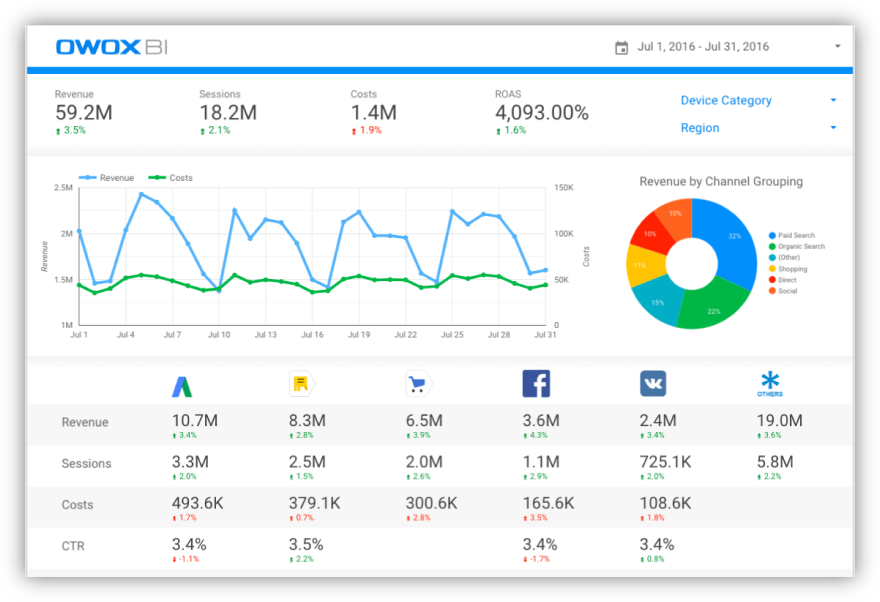
以下のリンクには、独自のダッシュボードを作成するためのテンプレートとして使用できるOWOXBIのダッシュボードの例があります。
- 技術的パフォーマンス
- デジタルマーケティングKPI
- マーケティングアトリビューション
ダッシュボードに追加のデータを表示したい場合は、お問い合わせください。 設定のお手伝いをさせていただきます。
取得したデータの完全性と正確性を監視するためのレポート
次に、Webサイトから収集する情報がどれほど完全であるかを確認するために監視する必要があるGoogleAnalyticsのレポートを見てみましょう。
ロケーションレポート
最近、多くのユーザーがVPNを使用してサイトにアクセスしているとしましょう。 [オーディエンス]–>[地域]–> [場所]レポートに移動して、ユーザーの国が期待と大きく一致していないことを確認した場合、そのようなデータに焦点を当てても意味がありません。 あなたのビジネスがノルウェーにあり、ユーザーの半分がウガンダから来ていると思われる場合、地域レポートはあまり有益ではありません。
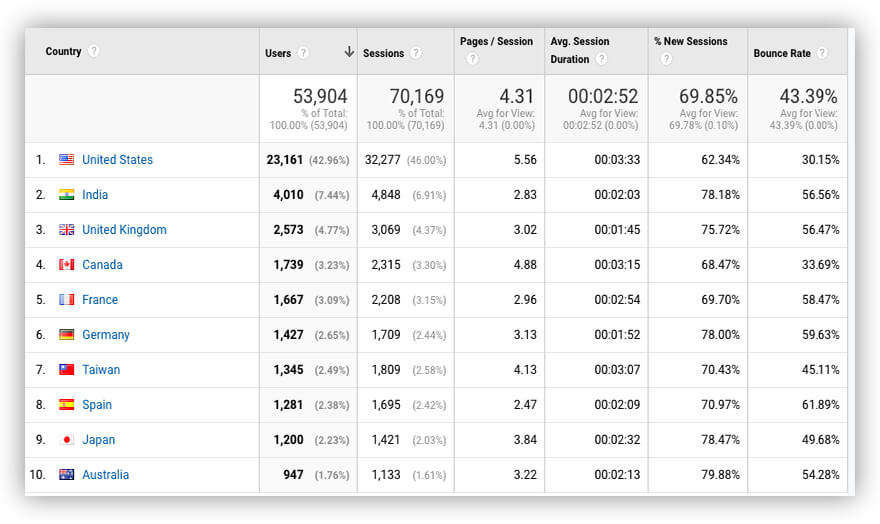
そのような場合、訪問者が来ている地域に関するデータを収集する別の方法を探すことをお勧めします。 たとえば、カスタムパラメータを使用できます。 サイトがユーザーに自分がいる都市または地域を選択する機会を提供している場合は、この情報をユーザーパラメーターに(カスタムディメンションとして)転送できます。
- 市の名前
- シティID
- 領域
- 等
このようにして、不要なノイズなしでより正確な統計を取得できます。
コスト分析レポート
次に、[すべてのトラフィック] –>[キャンペーン]–>[コスト分析]レポートを確認する必要があります。 デフォルトでは、Googleキャンペーンの費用のみがここで利用できます。 他の有料ソースのデータを表示するには、それらを自分で接続する必要があります。 そうすることで、トラフィックを引き付けるために費やした金額と、さまざまな広告ソースやチャネルの収益性を比較できます。
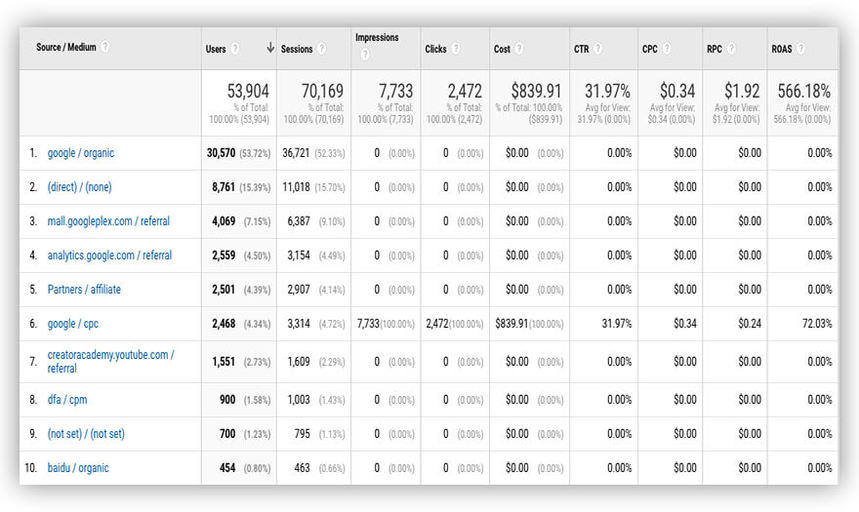
eコマースレポート
[コンバージョン]–>[Eコマース]–> [ショッピング行動分析]レポートでは、ユーザーが商品をどのように操作しているかを確認できます。ユーザーが商品を購入したり、ショッピングカートに商品を追加したりする頻度などです。
Webサイトですべてを正しく構成すると、目標到達プロセスがユーザーでいっぱいになることがわかります。 目標到達プロセスの最初のステップはサイトへのアクセス、2番目は商品の表示、3番目はそれらの商品のバスケットへの追加、4番目はチェックアウトの完了、5番目は購入です。
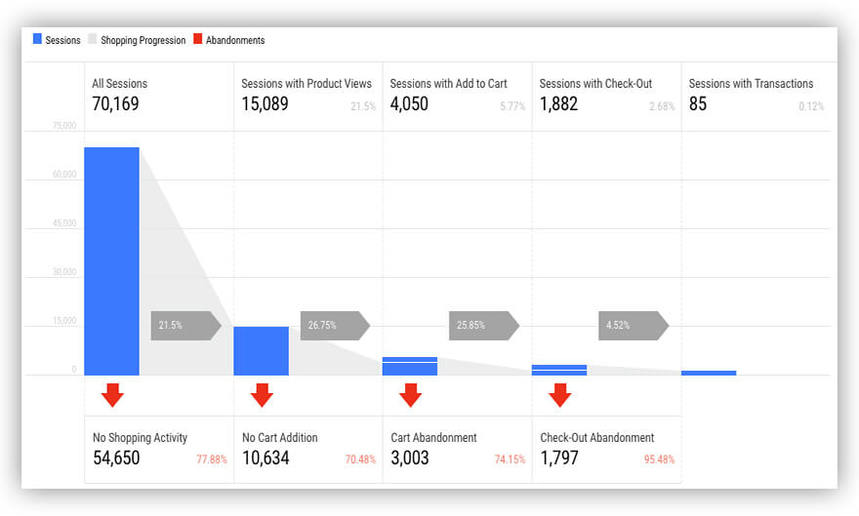
このレポートの便利さは何ですか? 目標到達プロセスの直後に、特定のオーディエンスをターゲットにするためにGoogle広告に送信されるセグメントを作成できます。 たとえば、ショッピングカートに商品をドロップしたユーザーに関心がある場合は、それらのユーザーでオーディエンスを作成し、特定の広告やメールでターゲットにすることができます。
チェックアウト行動分析
チェックアウト専用の同様の目標到達プロセスがあります。 セットアップ中にチェックアウト手順を定義すると、次のレポートにアクセスできます。
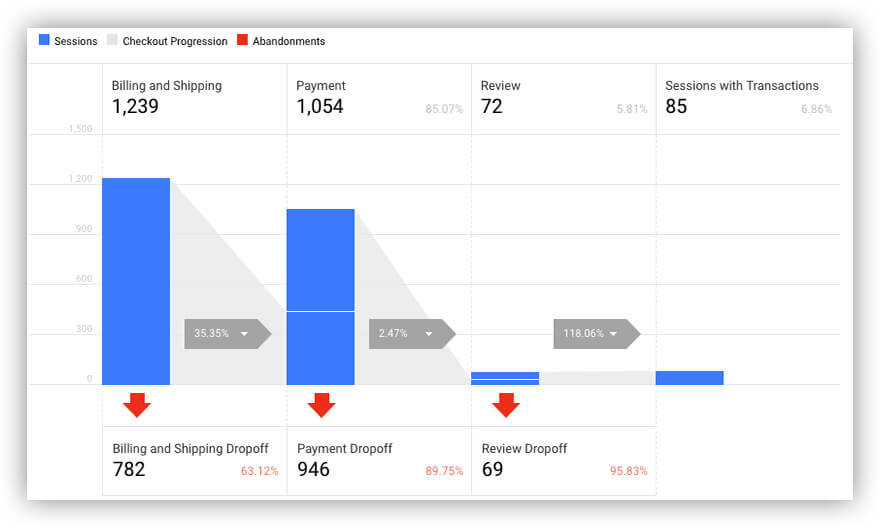
このレポートでセグメントを作成することもできます。
製品パフォーマンスレポート
このレポートを見ると、サイトに実装するのを忘れた手順を確認できます。 すべてが正しく構成されている場合は、この完全なレポートが表示されます。
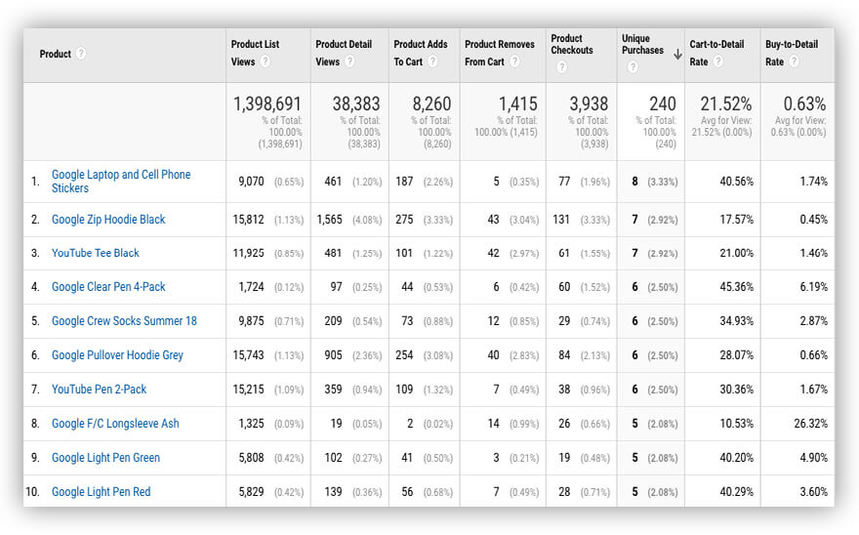
いずれかの手順にゼロがある場合は、サイトにアクセスしてデータ送信を再確認し、データが正しく表示されるようにエラーを修正するよう開発者に依頼するのが理にかなっています。
セールスパフォーマンスレポート
トランザクションに関する同様のレポートを表示して、すべてのトランザクションパラメータが渡されたかどうか、および収益がそれらとともに渡されたかどうかを示すことができます。 サイトのエラーをチェックする前にギャップやボトルネックがないことを確認するには、このレポートとそのデータの完全性を確認してください。
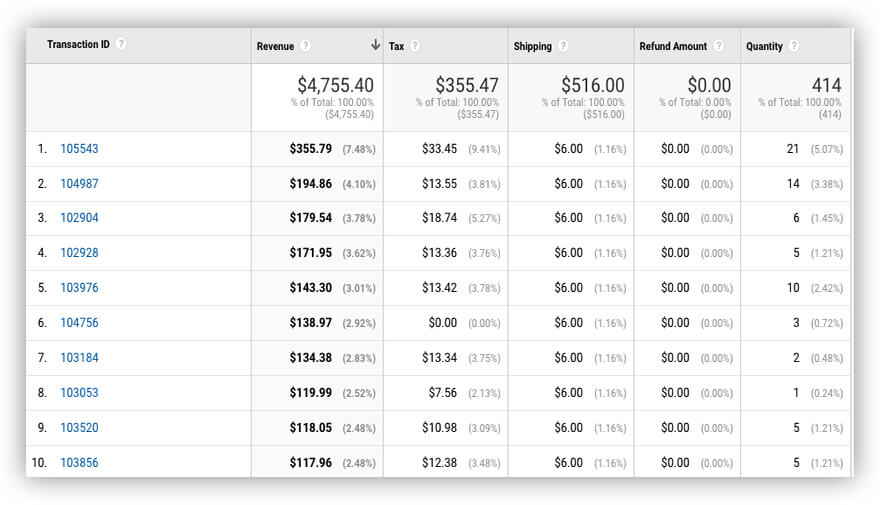
カスタムeコマースレポート
標準レポートを確認し、すべてに問題がないことを確認したら、カスタムレポートを作成し、トランザクションIDとトランザクション数の列を追加できます。 次に、トランザクションIDが重複していないかどうかを確認します。
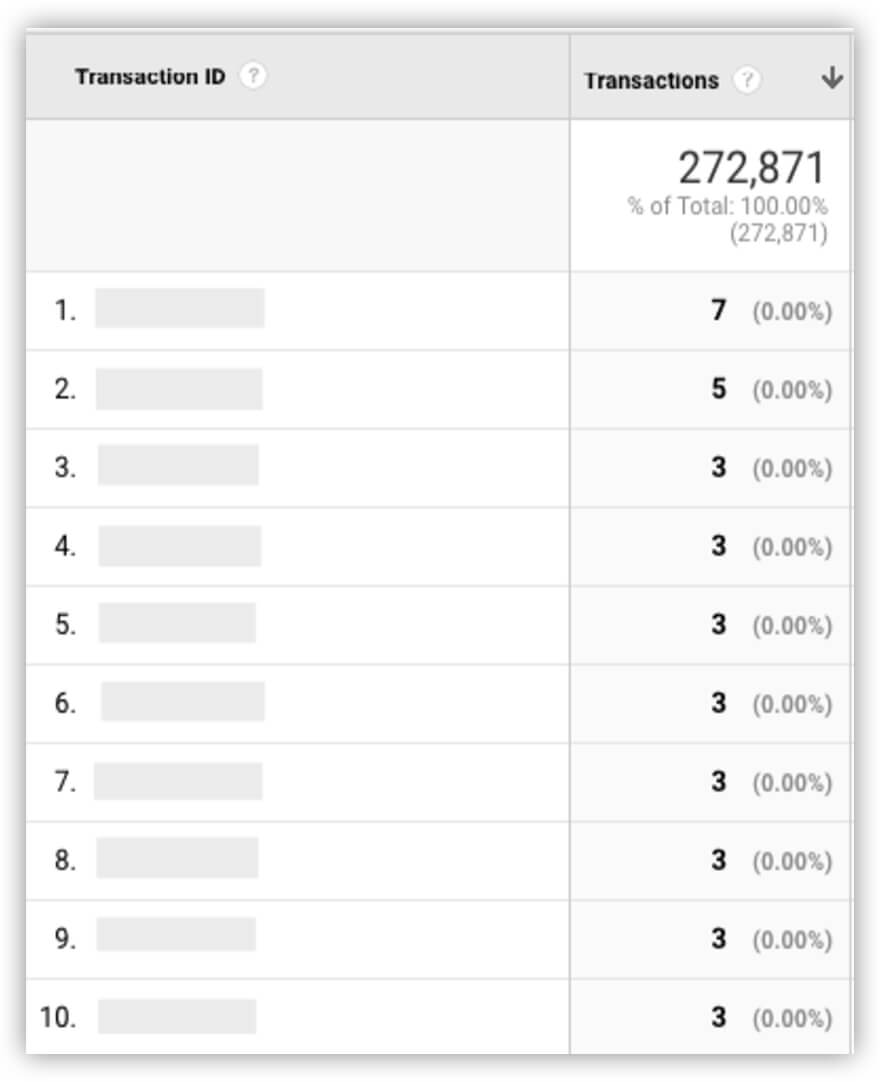
重複がある場合、それは悪いことです。 この情報が2回転送される理由について、技術的なチェックを実行する必要があります。 理由はさまざまです。たとえば、ユーザーが注文を完了し、タブを開いたままにして、立ち去った場合などです。 翌日、彼らはブラウザを開き、ページが再び読み込まれ、GoogleAnalyticsはこの注文のIDを再び記録しました。 その結果、少なくともコンバージョンに関する誤った統計が表示されます。 このような問題がある場合は、修正する必要があります。
ヒット数が制限を超えたセッション
ヒット制限に達したセッションのシェアに関するカスタムレポートを確認することもできます。 1回のセッションで、Google Analyticsでは最大500ヒットを送信できます(Google Analyticsの標準バージョン)。
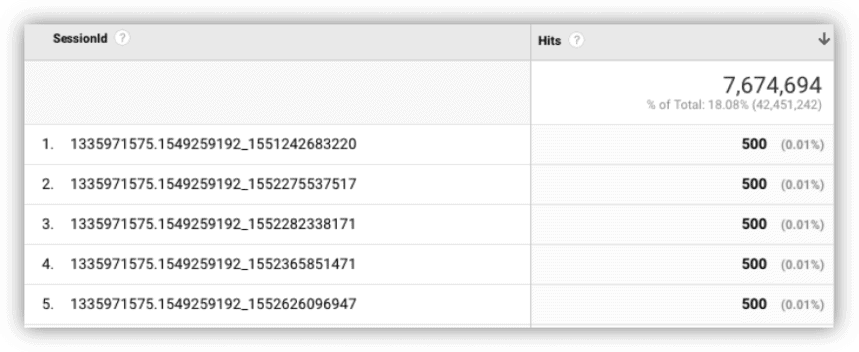
この制限を超えるヒットは記録されません。 したがって、1回のセッションで実際に500を超えるアクションを実行したユーザーがいないかどうかを確認する必要があります。 制限を超えているセッションがある場合は、実際には重要ではないヒット/イベントを追跡している可能性があります。 その場合は、サイトのコードから不要な設定を削除して、ヒット数を減らし、制限を超えないようにすることができます。
制限を超えるヒットのあるセッションに関するレポートを作成するには、SessionIdをカスタム変数に渡す必要があることに注意してください。 これを行う方法について質問がある場合は、OWOXBIに相談してください。
追加の推奨事項
手作業を減らし、すべてを最大限に自動化するために、特定の頻度でチェックする必要がある重要な設定のチェックリストを作成し、月、四半期などに1回このチェックリストを実行できます。設定をチェックする日付を記入します、見つけたエラー、およびコメント。 このように、アナリストが休暇をとったり、初心者がチームに参加したりした場合、スペシャリストは質問をする必要がなく、単一のドキュメントに変更を加えるために、すべてを最初から調査する必要がありません。
また、サイトで収集したすべてのメトリックを記録する別のファイルを作成(および定期的に更新)することをお勧めします。
重要なポイント
- 高品質の監査=信頼できるデータ。 データを分析する前に、データが正しく収集されていることを確認する必要があります。
- プロパティへのアクセスを定期的にチェックして、アクセス権を持たない個人がデータを利用できる状況を回避します。
- 収集されたデータの完全性と品質を監視するために、日次/週次/四半期ごとのダッシュボードを設定します。 手作業を減らすことで、監査をより便利にします。 必要なすべてのメトリックを使用して自動ダッシュボードを作成します。
- 問題に迅速に対応できるように、収集されたデータの重要な変更の通知を構成します。
- サイトのすべての変更を記録して、必要に応じてKPIの変更の理由を簡単に見つけられるようにします。
- 複数のデータソースがある場合は、データを単一のリポジトリに統合します。
- すべての従業員にAnalytics101セッションを提供します。 アナリストの気を散らすことなく、レポートにアクセスして必要な情報を確認できるように、全員が基本的なことを知っていることを確認してください。
